WEBP~WEBP 배치 변환기
ImagesTool 온라인에서 무료로 WEBP을 WEBP로 변환합니다.무손실 webp 지원,또한 출력 이미지의 품질 조정, 크기 조정, 워터마크 추가, 자르기, 배경 설정 및 기타 옵션을 설정할 수 있습니다.
자유롭고 안전하다
100% 무료이며 파일 제한이 없습니다.브라우저 기술을 사용하여 형식을 변환하면 가져온 파일은 항상 장치에 있고 업로드되지 않으므로 개인 정보가 최대한 보호됩니다.
쉬운 사용
WEBP 파일을 가져오고 "시작" 버튼을 클릭하세요.ImagesTool 변환기는 전문적인 변환 매개변수 설정을 제공하므로 이미지 크기, 패딩, 배경 및 이미지 품질 등을 수정할 수 있습니다.
최고의 품질
우리는 변환의 품질이 최고이고 놀라운 변환 속도를 보장하기 위해 원본 소프트웨어를 사용합니다.
좋은 호환성
ImagesTool - WEBP-WEBP 변환기는 주류 브라우저에서 실행될 수 있으며 휴대폰이나 태블릿을 지원합니다.Chrome 브라우저 또는 Chromium 코어가 탑재된 브라우저를 우선적으로 사용하시기 바랍니다.
WEBP을 기타 이미지 유형로 변환하는 방법은 무엇입니까?
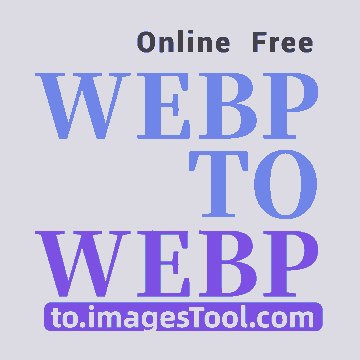
- 1단계

"파일 가져오기" 버튼을 클릭하고 파일을 선택하세요.
파일이나 폴더를 드래그할 수도 있습니다.
- 2단계

오른쪽에서 설정을 하세요.
크기, 품질, 배경 등을 설정할 수 있습니다.
- 3단계

오른쪽 하단에 있는 "시작" 버튼을 클릭하세요
- 4단계

“zip 다운로드” 버튼을 클릭하세요

여러 이미지 유형의 변환 지원
72개 이상의 이미지 형식 가져오기 지원 및 26개 이상의 이미지 형식 내보내기 지원
파일 형식 가져오기
- jpg
- jpeg
- png
- gif
- webp
- avif
- ico
- bmp
- svg
- heic
- heif
- pdf
- psd
- psb
- hdr
- tif
- tiff
- CR2
- RW2
- NEF
- ARW
- SR2
- ORF
- PEF
- RAF
- SRW
- MRW
- DCR
- DNG
- ERF
- 3FR
- ARI
- SRF
- bay
- crw
- cap
- iiq
- eip
- dcs
- drf
- k25
- kdc
- FFF
- MEF
- MOS
- NRW
- PTX
- PXN
- R3D
- rwl
- rwz
- X3F
- MDC
- xcf
- miff
- dcm
- xpm
- pcx
- fits
- ppm
- pgm
- pfm
- mng
- dds
- otb
- ps
- epdf
- djvu
- jpe
- jfif
- jfi
- jif
파일 형식 내보내기
- jpg
- jpeg
- png
- png8
- webp
- avif
- svg
- ico
- gif
- bmp
- pdf
- psd
- psb
- hdr
- tiff
- tif
- xcf
- miff
- dcm
- xpm
- pcx
- fits
- ppm
- pgm
- pfm
- mng
- dds
- otb
- am_gif
- am_webp
- am_png
WEBP - 이미지 변환을 위한 고급 옵션
이미지 형식만 변환하려는 경우 변환 옵션을 수정할 필요가 없으며 기본값을 그대로 유지하면 됩니다.
webp는 스틸 프레임/애니메이션이 적용되지 않은 webp를 의미합니다. webp 애니메이션을 변환해야 하는 경우 다음을 사용하세요.Convert WEBP animation
맞춤
webp의 화질을 조정할 수 있습니다.값이 높을수록 품질이 높아집니다.기본값은 100입니다.
wasm을 켠 후 webp 알고리즘을 사용하여 webp 이미지를 압축합니다. 이는 유사한 압축 효과를 제공하지만 변환 속도는 훨씬 느려집니다.
예를 들어 품질이 100인 다음 이미지 CentralPark.jpg는 wasm을 끈 상태에서 변환하는 데 0.15초(1.4MB)가 걸리고, wasm을 켠 상태에서 변환하는 데 1.04초(1.3MB)가 걸립니다.일반적으로 켤 필요가 없는 jpg의 wasm 상황과 달리 둘 사이에는 큰 차이가 없다고 할 수 있습니다.
테스트 이미지 정보:CentralPark.jpg 2048x490px / 823.9KB
Image Source : Central_Park_Summer.JPG품질 100 품질 90 품질 80 품질 60 품질 40 품질 20 품질 1 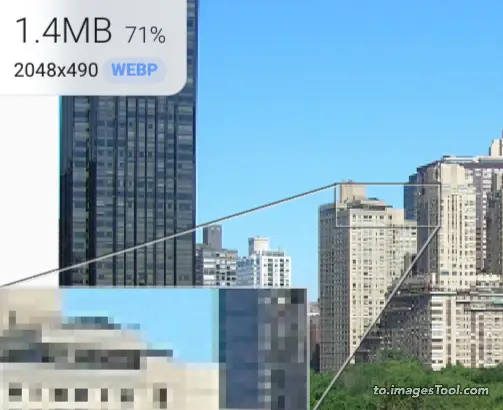
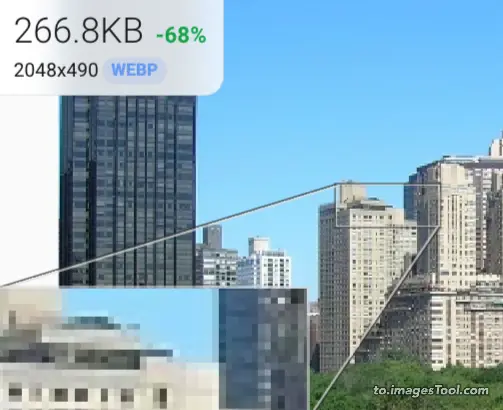
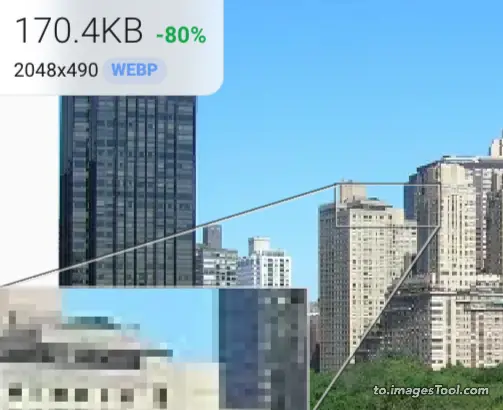
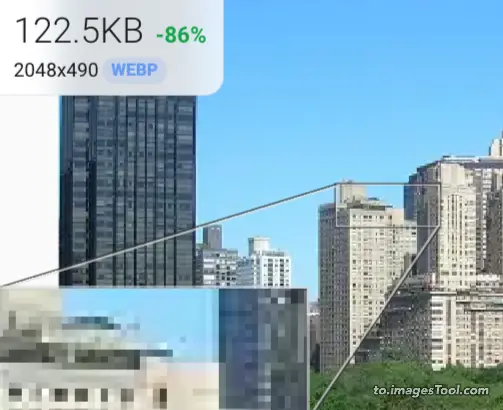
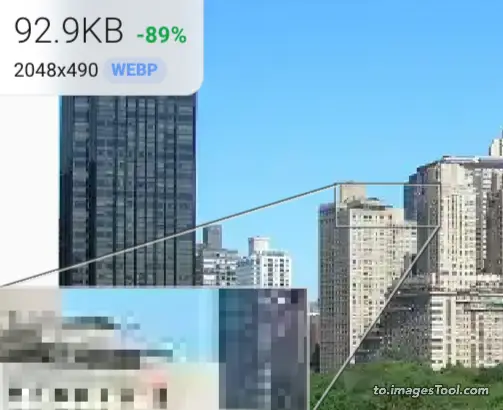
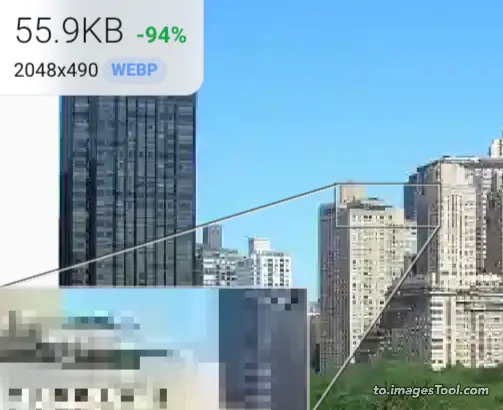
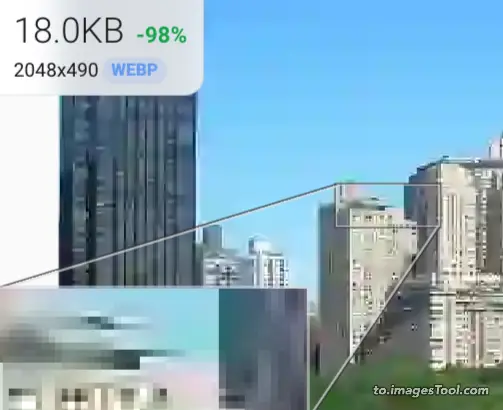
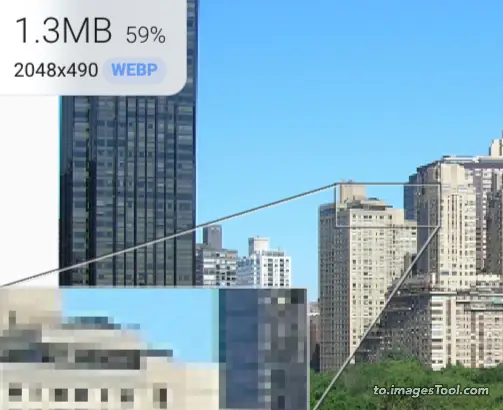
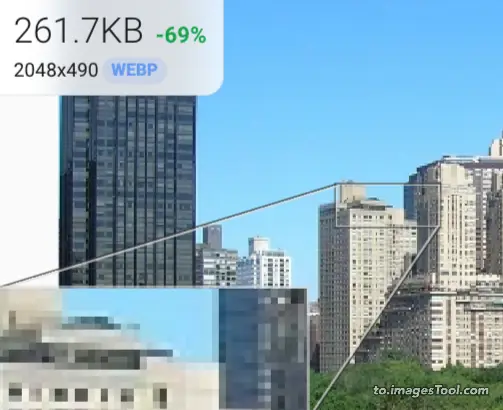
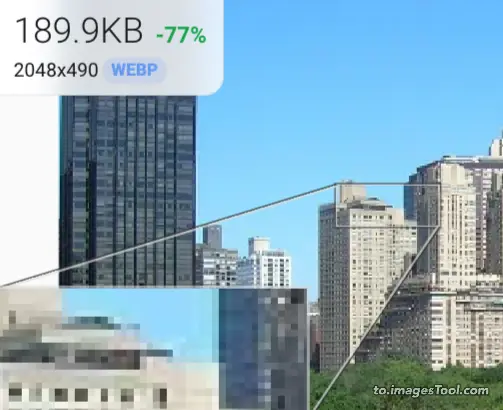
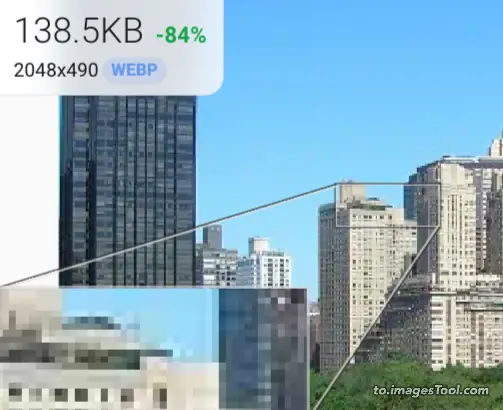
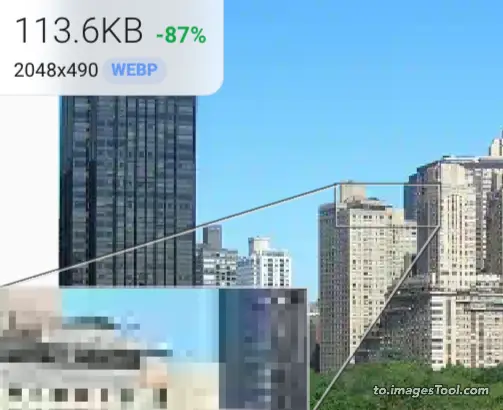
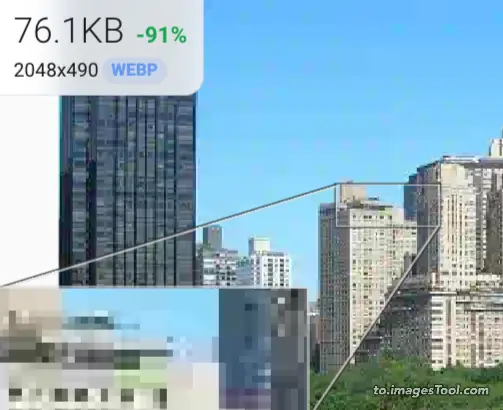
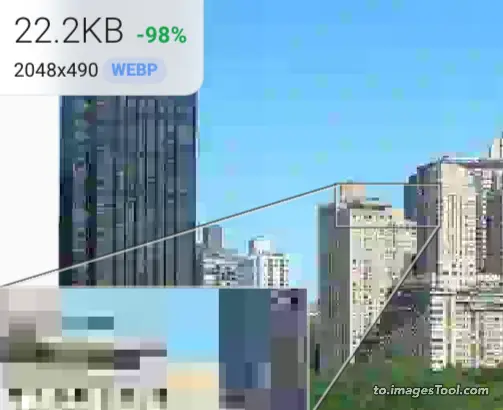
품질 100 wasm 품질 90 wasm 품질 80 wasm 품질 60 wasm 품질 40 wasm 품질 20 wasm 품질 1 wasm 최적
wasm을 자동으로 설정하여 시작하고 품질 매개변수를 90으로 설정하여 webp를 변환함으로써 출력 webp 이미지 품질과 이미지 파일 크기가 최상의 균형을 이루도록 합니다.
무손실
출력 webp 이미지가 이미지 세부 정보를 잃지 않도록 품질 매개변수를 100으로 자동 설정하여 webp를 변환합니다.
픽셀 스타일 이미지를 압축하려면 무손실 webp를 사용하는 것이 좋습니다. 압축 효과가 매우 좋습니다.
다음 테스트 표에서 png 및 gif 형식의 픽셀 아트 이미지를 무손실 webp로 변환하면 이미지 파일 크기를 약 30~60% 정도 줄일 수 있음을 알 수 있습니다.예 A 예 B gif to webp 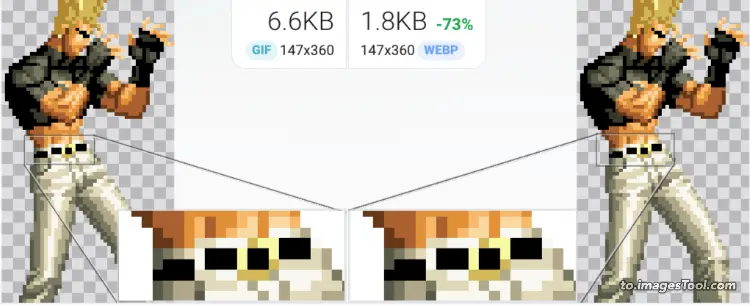
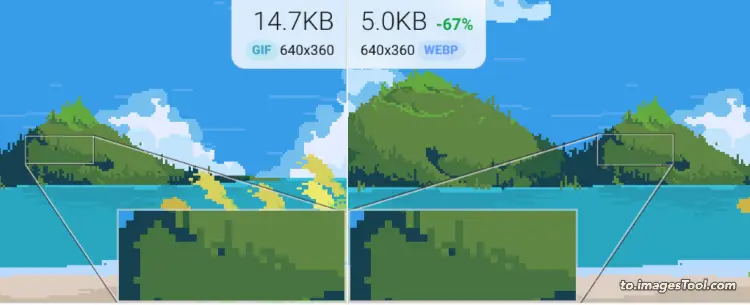
png to webp 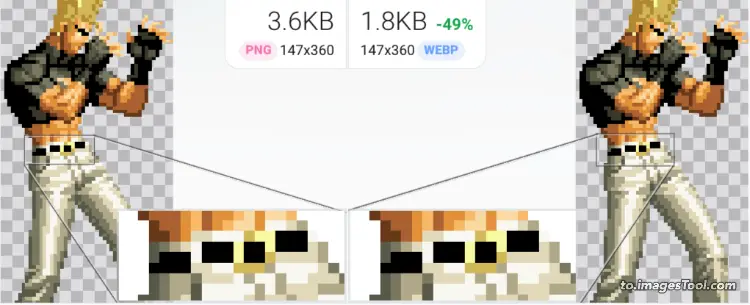
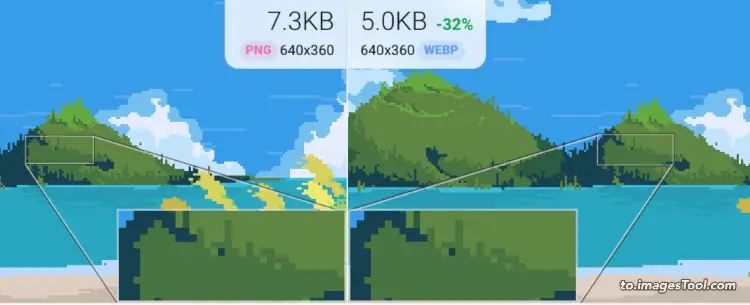
WEBP은 무엇입니까?
FAQ
WEBP을 WEBP 파일로 변환하는 단계는 무엇입니까?
- 1. WEBP개의 파일을 선택하거나 도구에 끌어다 놓습니다.
- 2. 출력 형식으로 WEBP를 선택합니다.
- 3. 시작 버튼을 클릭하면 일반적으로 몇 초 내에 완료됩니다.
- 3. 변환된 WEBP 파일을 다운로드하세요.
품질 저하 없이 WEBP을 WEBP로 변환할 수 있나요?
물론 이 to.ImagesTool.com 변환기를 사용하면 화질 저하 없이 WEBP을 WEBP로 변환할 수 있습니다.온라인에서 WEBP을 WEBP로 변환하는 방법은 무엇입니까?
to.ImagesTool.com 변환기를 사용하면 WEBP에서 WEBP 파일 형식으로 쉽게 변환할 수 있습니다.단 몇 초 안에 파일이 출력 형식으로 WEBP로 변환됩니다.여러 개의 WEBP 파일을 한 번에 WEBP 형식으로 변환할 수 있나요?
물론 to.ImagesTool.com 변환기는 변환 횟수를 제한하지 않으며 여러 개의 WEBP개 파일을 동시에 WEBP개 형식으로 변환할 수 있습니다.WEBP을 WEBP 파일로 변환하는 데 얼마나 걸리나요?
WEBP을 WEBP 파일로 변환하는 데 필요한 시간은 매우 짧습니다.50MB 파일도 일반적으로 단 몇 초 안에 완료됩니다.
동시에 몇 개의 이미지를 변환할 수 있나요?
한 번에 500개 이하의 이미지를 가져오는 것이 좋습니다.pdf/heic/psd/tiff를 가져오는 경우 이미지를 50개 이하로 가져와야 합니다.총 파일 크기는 1GB를 초과할 수 없습니다.내 기기(Apple Macbook M1)에서 테스트한 후 제공되는 권장사항입니다.실제 상황은 사용하는 장치의 성능에 따라 다릅니다.내 장치를 참조로 사용할 수 있습니다.변환하기 전에 이미지를 자를 수 있나요?
예, 파일 위로 마우스를 이동하면 자르기 아이콘이 나타납니다.자르기를 시작하려면 이 아이콘을 클릭하세요.또한 자르기 인터페이스가 나타나면 오른쪽의 '모든 사진을 동시에 자르기'를 선택한 다음 마지막으로 자르기 버튼을 클릭하여 가져온 사진을 모두 자를 수 있습니다.
폴더를 가져올 수 있나요?
네, '가져오기 버튼' 오른쪽에 있는 폴더 아이콘을 클릭하고 원하는 폴더를 선택하거나 폴더를 페이지로 드래그할 수 있습니다.인터페이스 상단에 '여기로 폴더를 드래그하세요'가 나타납니다.마우스를 이 지점으로 이동하고 마우스 왼쪽 버튼을 놓습니다.한 번에 하나의 폴더만 가져올 수 있습니다.변환 후에도 가져온 폴더의 구조가 동일하게 유지될 수 있나요?
예, 폴더의 모든 하위 파일과 하위 폴더는 여전히 원래 위치에 있으며 폴더 수준 수에는 제한이 없습니다.변환하기 전에 변환된 이미지를 미리 볼 수 있나요?
예, 옵션 상자 왼쪽 중앙에 화살표 아이콘이 있습니다.변환된 결과를 미리 보려면 클릭하세요.
to.ImagesTool.com 는 업로드가 필요 없고 빠른 속도와 개인 정보 보호 기능을 갖춘 온라인 무료 배치 이미지 도구입니다.
우리는 생산성을 높이고 시간을 절약해 주는 다양한 온라인 이미지 도구를 보유하고 있습니다.
- 브라우저에서 실행
- 빠르다
- 무료
- 일괄 처리

